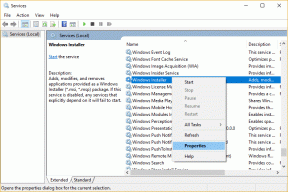Lag en bakgrunn med kornete tekstur i Photoshop
Miscellanea / / February 10, 2022

Avhengig av din smak, finne det ideelle tapetet til tilpasse datamaskinen dineller smarttelefon kan enten være den enkleste oppgaven i verden eller en av de tøffeste prøvelsene. Det er selvfølgelig med mindre du kan lage ditt eget bakgrunnsbilde med bare Photoshop og noen få minutter av tiden din.
Naturligvis er det utallige stiler du kan velge mellom når du lager ditt eget tapet, så denne gangen starter vi enkelt og viser deg hvordan du lager et tapet med en kornete tekstur som, selv om det er grunnleggende, fortsatt kan se veldig stilig ut og profesjonell.
Klar? La oss komme igang.
Trinn 1: Først lager du et nytt dokument i Photoshop. Bredden og høyden er opp til dine spesielle behov. For dette eksempelet, siden jeg ønsker å lage en rikt teksturert og detaljert iPad bakgrunn, skal jeg lage en perfekt firkant på 4000 x 4000 piksler.

Lås deretter opp laget slik at du kan jobbe med det ved å klikke på det LAG panel mens du trykker på Alternativ tasten på tastaturet.
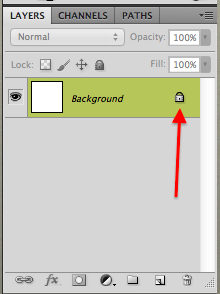
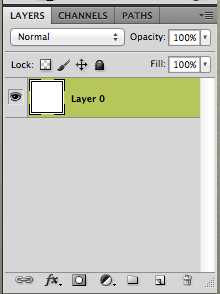
Steg 2: Nå er det på tide å gi tapetet fargen du liker. For å gjøre dette, klikk først på fargepaletten nederst til venstre i Photoshop-vinduet og gjør ditt valg. Bruk deretter
Malingsbøtteverktøy for å fylle hele lerretet med den valgte fargen.

Nå skal vi lage et nytt lag, så for å unngå forvirring, navngi dette (Blåkopi i dette tilfellet).
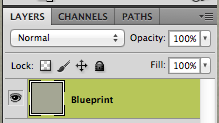
Trinn 3: Lag et nytt lag på LAG panel og gi det et navn (i dette tilfellet, Korneffektlag). Nå, med laget valgt på LAG panel, mal det hele i hvit farge ved å bruke de samme instruksjonene som er skissert ovenfor.


Trinn 4: Nå er det på tide å legge til den kornete teksturen til laget ditt. Klikk på på Photoshop-menyen Filter, så videre Bråk og til slutt videre Legg til støy…
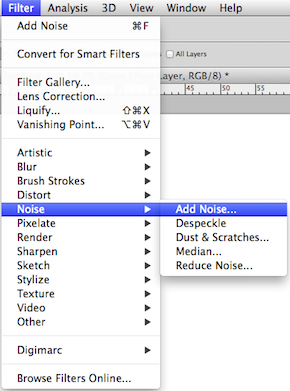
På dialogboksen som dukker opp, bruk glidebryteren for å velge støynivået du vil ha på bakgrunnen. Etter min erfaring burde alt under 50 % være mer enn nok.

Trinn 5: Nå, hvis du zoomer inn i laget, vil du legge merke til at støyen er mettet med forskjellige farger.
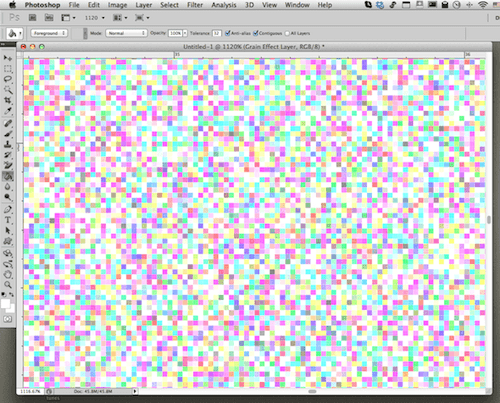
Du vil ikke ha det, så for å avmette lagets støy, trykker du på Kommando + Shift + U hurtigtast på tastaturet.

Trinn 6: Deretter bruker du Kommando + I snarvei på tastaturet for å invertere alle fargene på teksturlaget.

Trinn 7: Nå er det på tide å sette alt sammen. For det, på LAG panel tilpasse blandingsmodusen til Lineær Dodge.
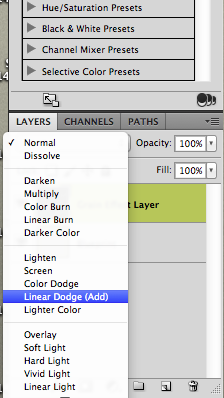
Deretter kan du gjerne justere Opasitet nivå også hvis du vil. Personlig vil jeg at den kornete teksturen skal skille seg ut, så jeg lot Opacity stå på 100 %.
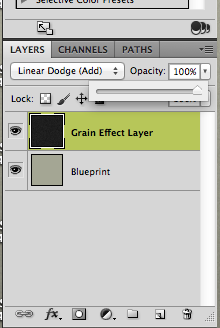
Som du kan se, er det nye tapetet ditt klart for beste sendetid. Nå skal teksturen se fantastisk og utrolig detaljert ut. Imidlertid er det valgfrie justeringer som du kan legge til bakgrunnen for å gi den et mer forseggjort utseende hvis du vil.
La oss lyse opp en del av tapetet som et eksempel. Dette kan legge til en fin touch hvis du for eksempel vil fremheve visse deler av skrivebordet, nettbrettet eller smarttelefonens startskjerm.
Trinn 8: For å gjøre dette, velg først området du vil lyse opp med det foretrukne valgverktøyet og høyreklikk deretter på det valgte området og velg Fjær fra de tilgjengelige alternativene.

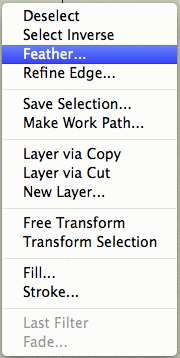
Når du har gjort det, bestemmer du fjærradiusen. Disse alternativene bidrar til å jevne ut lyseffekten slik at endringen ikke ser brå ut.

Trinn 9: Neste på LAG panel opprette et nytt kurvejusteringslag.

Et slags diagram vil da dukke opp som du kan manipulere for å øke eller redusere den aktuelle effekten, slik at tapetet ditt ser enda bedre ut.
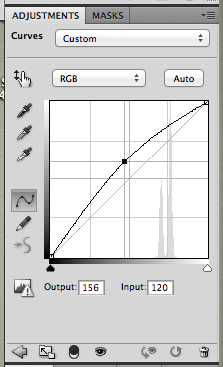

Og der går du. Nå vet du hvordan du lager ditt eget minimale, stilige tapet på bare noen få minutter. Nyt!
Sist oppdatert 3. februar 2022
Artikkelen ovenfor kan inneholde tilknyttede lenker som hjelper til med å støtte Guiding Tech. Det påvirker imidlertid ikke vår redaksjonelle integritet. Innholdet forblir objektivt og autentisk.